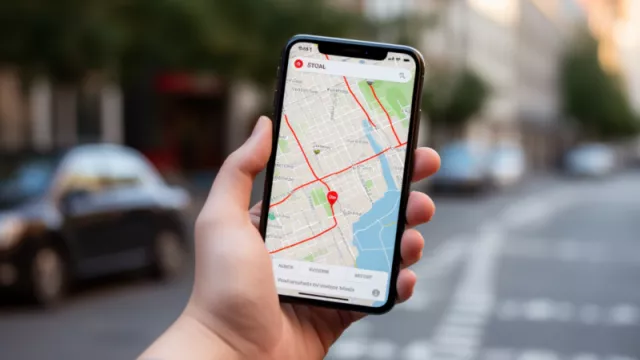Léto nabralo tempo a v posledních dnech jsme prožívali úmorná vedra. Pokud netrávíte čas střídavě v klimatizované kanceláři a klimatizovaném domově, není to nic příjemného. Aby přežil tyto zvýšené teploty i váš počítač, je dobré jej před nadměrnou zátěží přehřívání chránit.
Zvýšená teplota může mít za následek pády systému, ale také ztrátu dat, a v nejhorším případě až poškození hardwaru. Nemusí to ale dojít tak daleko. Podíváme se na zajímavé nástroje, pomocí kterých můžete pravidelně měřit a kontrolovat teplotu instalovaného hardwaru, například procesoru, SSD, pevného disku a grafické karty.
Ještě předtím je ale dobré podívat se na obecnější zásady, které nám pomohou hardware více před účinky vysokých teplot chránit:
Umístění ve stínu: nejen my lidé, ale i naše technika se cítí mnohem lépe ve stinném prostředí. Proto obezřetně s umísťováním technických zařízení u oken, kde při přímém slunečním svitu může teplota nebezpečně narůst.
Teplota v místnosti: v létě je pro vás příjemnější udržovat v místnostech co největší chlad. Totéž platí i pro počítač a další digitální techniku.
Ventilátory: u klasických počítačových skříní se vyplatí čas od času zkontrolovat ventilátory a odstranit z nich prach. Často je také možné namontovat přídavný ventilátor. U notebooků obvykle tolik možností nemáte, pokud byste ale měli pocit, že ventilátor laptopu často jede na vyšší či plné otáčky, pokuste se vyčistit alespoň ventilační otvory.
Úspora elektrické energie: zkuste zapřemýšlet, jak zařízení provozovat co nejúsporněji, aby se snížilo jeho zbytečné zahřívání.
Zatížení: v horkém počasí není vhodné nutně zvyšovat výkon počítače na maximum. To se týká například snímkové frekvence při hraní her.
Kontrola teploty hardwaru: máme pro vás tipy na nejdůležitější nástroje pro pravidelný monitoring teploty hardwaru vašeho PC.
Core Temp: měření teploty procesoru

Žádný strach, jen proto, že je venku nad třicet stupňů, ještě není nutné se o procesor obávat. Rozhodující pro jeho teplotu je zatížení. Pokud tedy procesor potrápíte nějakou hrou nebo spustíte benchmark, teplota očekávaně naroste.
Nástroj Core Temp vám zobrazí aktuální teplotu procesoru. Důležité je sledovat údaj, označený "Tj. Max". Zobrazuje hodnotu, na kterou se ještě procesor může zahřát, než ho systém sám od sebe začne brzdit nebo vypne tepelná pojistka. Obvykle se tato hodnota pohybuje mezi 85 a 100 stupni.
Základní funkce programu nabízí ochranu proti přehřátí, která uživatele upozorní, když se teplota procesoru přiblíží hodnotě "Tj. Max". Nástroj také lze rozšířit o užitečné zásuvné moduly.
Měření teploty grafické karty

Podobný problém s přehřátím, jako v případě procesoru, může nastat i v případě grafické karty. V testech lze grafické karty dostat až na 100 stupňů Celsia. To ale nelze příliš doporučit, protože když se grafická karta nadměrně zahřeje, vypne se a obrazovka zůstane černá.
Nástroje, jako je GPU-Z, odhalí, jakou má vaše grafická karta aktuální teplotu. Za tímto účelem klikněte na kartu "Sensors". Grafické karty neuvádějí maximální hodnotu, tu je třeba vyhledat ve specifikacích konkrétního modelu.
Měření teploty paměťových úložišť: HDD a SSD

Také v případě diskových úložišť HDD a SSD se vyplatí podívat se na specifikace. Obecně platí, že by se neměly zahřívat tolik, jako procesor nebo grafická karta. Spotřebitelská paměťová zařízení jsou optimálně nastavena pro provoz při teplotě do 40 stupňů Celsia.
Některé pevné disky a jednotky SSD lze provozovat až do teploty 55 nebo dokonce 70 stupňů. Dobré je, že pevné disky a disky SSD o sobě celkově prozrazují mnoho důležitých údajů, takzvaných hodnot SMART (Self Monitoring Analysis and Reporting Technology).
Provozní teplota je pouze jednou z nich a lze ji velmi snadno zobrazit pomocí nástrojů, jako je například CrystalDiscInfo.
Měření teploty PC a notebooku

Pokud vás nezajímají pouze jednotlivé parametry a chcete měřit teplotu počítače a notebooku i všech nainstalovaných komponent, pak se vyplatí použít univerzální nástroj, jakým je například SpeedFan nebo HWiNFO64. Poskytují přehled o všech datech ze senzorů v počítači.
Měření teploty by se mělo provádět pravidelně
Pokud vystavujete počítač velké zátěži i při vysokých teplotách, je dobré nástroje, jako je Core Temp nebo GPU-Z, používat. Může se totiž stát rychleji, než byste čekali, že vypne tepelná pojistka a otevřené dokumenty se už neuloží. Pokud tímto způsobem přijdete o výsledky své několikahodinové práce, je to k vzteku.
Zdroj: Core Temp, GPU-Z, Crystal Dew World, SpeedFan, HWiNFO64